在linux如何卸载mongdb,在Ubuntu系统上安装MongoDB及配置和卸载MongoDB的两种方法
本文介绍在Ubuntu和基于Ubuntu的Linux发行版上安装MongoDB的两种方法,包括配置和卸载MongoDB的方法。第一种是使用Ubuntu的存储库安装MongoDB,简单但不是最新版本的MongoDB。第二种是使用其官方存储库安装MongoDB,稍微复杂,但你得到的是最新版本的MongoDB。第一种安装方法更容易,但如果你计划在官方支持下使用最新版本,我建议使用第二种方法。
方法一、从Ubuntu Repository安装MongoDB
这是在系统上安装MongoDB的简便方法,你只需输入一个简单的命令即可。
1、安装MongoDB
首先,确保你的包是最新的,打开终端并输入:
sudo apt update && sudo apt upgrade -y
继续安装MongoDB:
sudo apt install mongodb
MongoDB现已安装在你的计算机上了。
MongoDB服务应该在安装时自动启动,但要检查状态类型:
sudo systemctl status mongodb
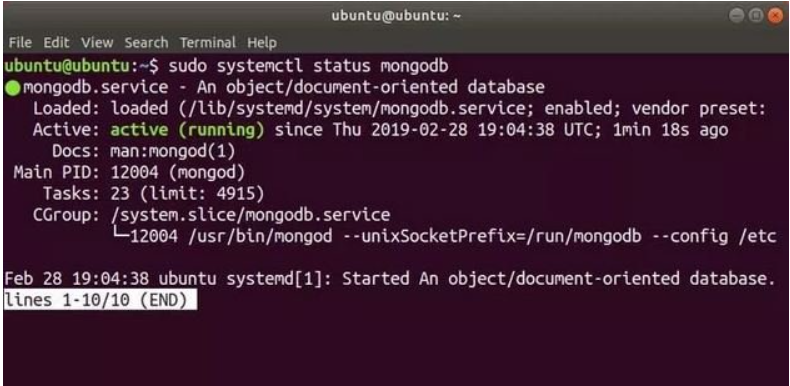
你可以看到该服务处于活动状态。
2、运行MongoDB
MongoDB目前是一个systemd服务,所以我们将使用systemctl来检查和修改它的状态,使用以下命令:
sudo systemctl status mongodb
sudo systemctl stop mongodb
sudo systemctl start mongodb
sudo systemctl restart mongodb
如果MongoDB在系统启动时自动启动,你也可以更改(默认值:启用):
sudo systemctl disable mongodb
sudo systemctl enable mongodb
要开始使用(创建和编辑)数据库,请输入:
mongo
这将启动mongo shell。
注意:根据你计划使用MongoDB的方式,你可能需要调整防火墙。
3、卸载MongoDB
如果你从Ubuntu Repository安装MongoDB并想要卸载它(可能使用官方支持的方式安装),请输入:
sudo systemctl stop mongodb
sudo apt purge mongodb
sudo apt autoremove
确保备份你可能想要保留的任何集合或文档,因为它们将被清除。
方法二、在Ubuntu上安装MongoDB Community Edition
这是使用包管理器安装MongoDB的推荐方法。
1、安装MongoDB
由MongoDB Inc维护的包称为mongodb-org,而不是mongodb(这是Ubuntu存储库中包的名称),在应用此步骤之前,请确保系统上未安装mongodb。
首先,我们必须导入公钥:
sudo apt-key adv –keyserver hkp://keyserver.ubuntu.com:80 –recv 9DA31620334BD75D9DCB49F368818C72E52529D4
现在,你需要在源列表中添加一个新的存储库,以便你可以安装MongoDB Community Edition并获得自动更新:
echo “deb [ arch=amd64 ] https://repo.mongodb.org/apt/ubuntu $(lsb_release -cs)/mongodb-org/4.0 multiverse” | sudo tee /etc/apt/sources.list.d/mongodb-org-4.0.list
为了能够安装mongodb-org,我们必须更新我们的包数据库,以便你的系统知道可用的新包:
sudo apt update
现在可以安装最新的稳定版MongoDB:
sudo apt install -y mongodb-org
或特定版本(等号后更改版本号):
sudo apt install -y mongodb-org=4.0.6 mongodb-org-server=4.0.6 mongodb-org-shell=4.0.6 mongodb-org-mongos=4.0.6 mongodb-org-tools=4.0.6
如果你选择安装特定版本,请确保在任何位置更改版本号,如果你只在mongodb-org=4.0.6部分更改它,将安装最新版本。
默认情况下,使用包管理器(apt-get)进行更新时,MongoDB将更新为最新的更新版本,要阻止这种情况发生(并冻结到已安装的版本),请使用:
echo “mongodb-org hold” | sudo dpkg –set-selections
echo “mongodb-org-server hold” | sudo dpkg –set-selections
echo “mongodb-org-shell hold” | sudo dpkg –set-selections
echo “mongodb-org-mongos hold” | sudo dpkg –set-selections
echo “mongodb-org-tools hold” | sudo dpkg –set-selections
现在已经成功安装了MongoDB。
2、配置MongoDB
默认情况下,包管理器将创建/var/lib/mongodb和/var/log/mongodb,MongoDB将使用mongodb用户帐户运行。
我不会更改这些默认设置。
启动/重新启动mongodb服务实例时,将应用/etc/mongod.conf中的设置。
3、运行MongoDB
要启动mongodb daemonmongod,请输入:
sudo service mongod start
现在应该验证mongod进程是否已成功启动,此信息(默认情况下)存储在/var/log/mongodb/mongod.log中,我们来看看那个文件的内容:
sudo cat /var/log/mongodb/mongod.log
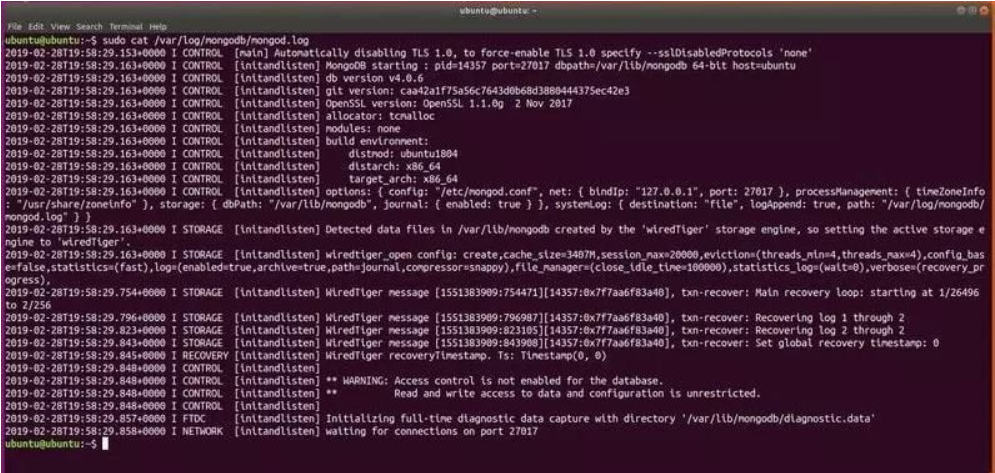
上图在检查MongoDB日志以查看进程是否正常运行。
只要你得到这个:[initandlisten]等待端口27017上的某个地方的连接,进程正常运行。
注意:27017是mongod的默认端口。
要停止/重启mongod,请输入:
sudo service mongod stop
sudo service mongod restart
现在,你可以通过打开mongo shell来使用MongoDB:
mongo
4、卸载MongoDB
运行以下命令:
sudo service mongod stop
sudo apt purge mongodb-org*
删除数据库和日志文件(确保备份你要保留的内容):
sudo rm -r /var/log/mongodb
sudo rm -r /var/lib/mongodb
至此,安装及配置MongoDB的内容讲完了。